Microsoft Office Excel'deki notlar, kullanıcının tablo dizisinin belirli bir öğesine veya hücre aralığına bağladığı bazı ek bilgilerdir. Not Hiçbir şey hatırlatmak için bir hücrede daha fazla bilgi kaydetmenizi sağlar. Ancak bazen notların gizlenmesi veya silinmesi gerekir. Bunun nasıl yapılacağı bu makalede söylenecektir.
Not Nasıl Oluşturulur
Konuyu tam olarak anlamak için, ilk önce Microsoft Office Excel'de not oluşturma yöntemlerini öğrenmeniz gerekir. Bu makaledeki tüm yöntemleri, uyumsuzca düşünün. Bu nedenle, zaman kazanmak için, tamamlanan görev için en kolay algoritmayı veriyoruz:
- Notun kaydedilmesi gereken hücre tarafından manipülatörün sağ tuşunu tıklayın.
- Bağlam tipi içerik penceresinde, "Not Ekle" satırındaki LKM'yi tıklatın.
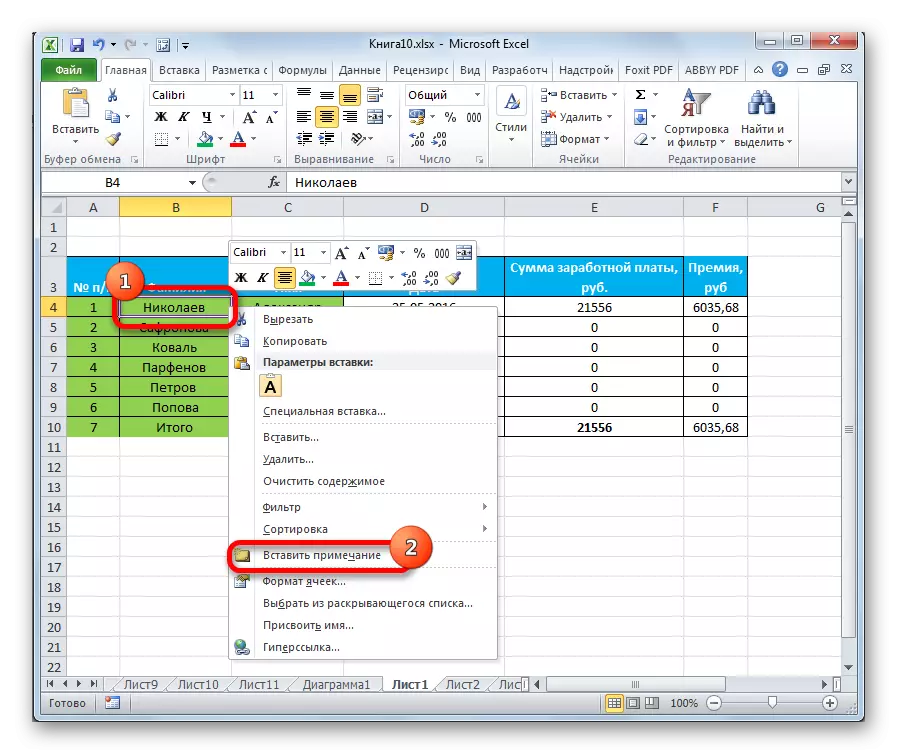
- Hücrenin yanında, notun metnini girebileceğiniz hafif boyutlarda olacaktır. Burada, kullanıcının takdirine bağlı olarak bir şey yazabilirsiniz.
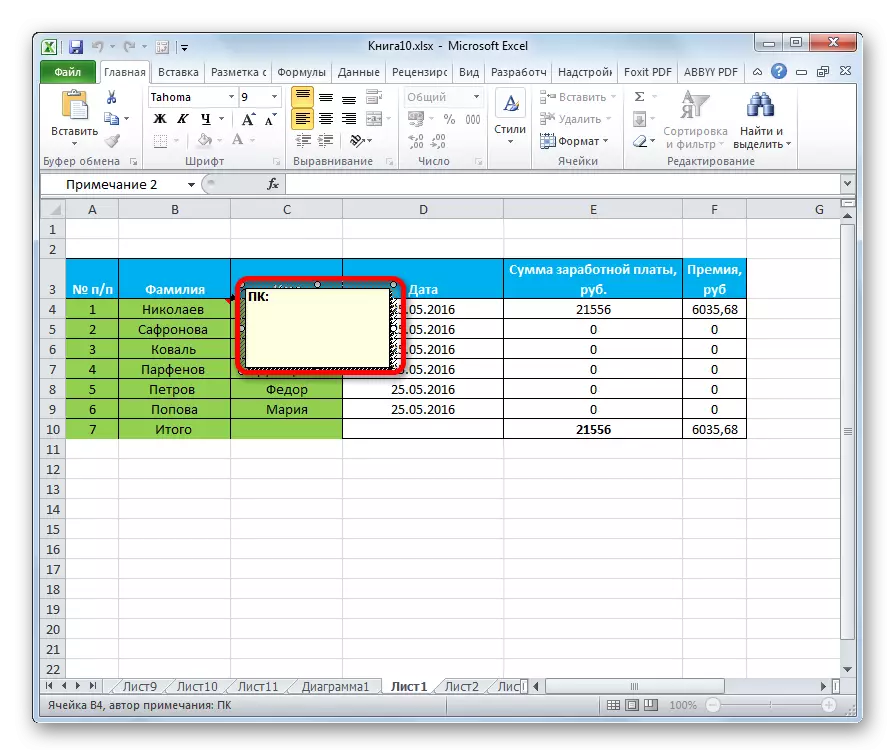
- Metin yazıldığında, menü gizlenmesi için Excel'de herhangi bir ücretsiz hücreye tıklamanız gerekir. Nota sahip öğe, sağ üst köşede küçük bir kırmızı üçgenle işaretlenecektir. Kullanıcı bu hücre üzerindeki fare imlecini ziyaret ederse, toplanan metin açılacaktır.
Hücreye bir not olarak, yalnızca metni değil, aynı zamanda farklı görüntüler, resimler, bilgisayardan yüklenen rakamlar da kullanabilirsiniz. Bununla birlikte, tablo dizisinin belirli bir unsuruna bağlı olmaları gerekecektir.
Not nasıl saklanır
Excel'de, her biri ayrıntılı bir değerlendirmeyi hak eden görevi uygulamanın birkaç ortak yolu vardır. Bu daha da tartışılacaktır.
Yöntem 1. Bir notu gizlemeTablo dizisindeki belirli bir hücrenin imzasını geçici olarak kaldırmak için aşağıdakileri yapmanız gerekir:
- Manipülatörün sol tuşu, eliminasyonun gerektirdiği bir notun bulunduğu öğeyi vurgulamaktır.
- Herhangi bir hücre alanındaki PCM'ye basın.
- Görüntülenen bağlam menüsünde, "Not Delete" satırını bulun ve üzerine tıklayın.
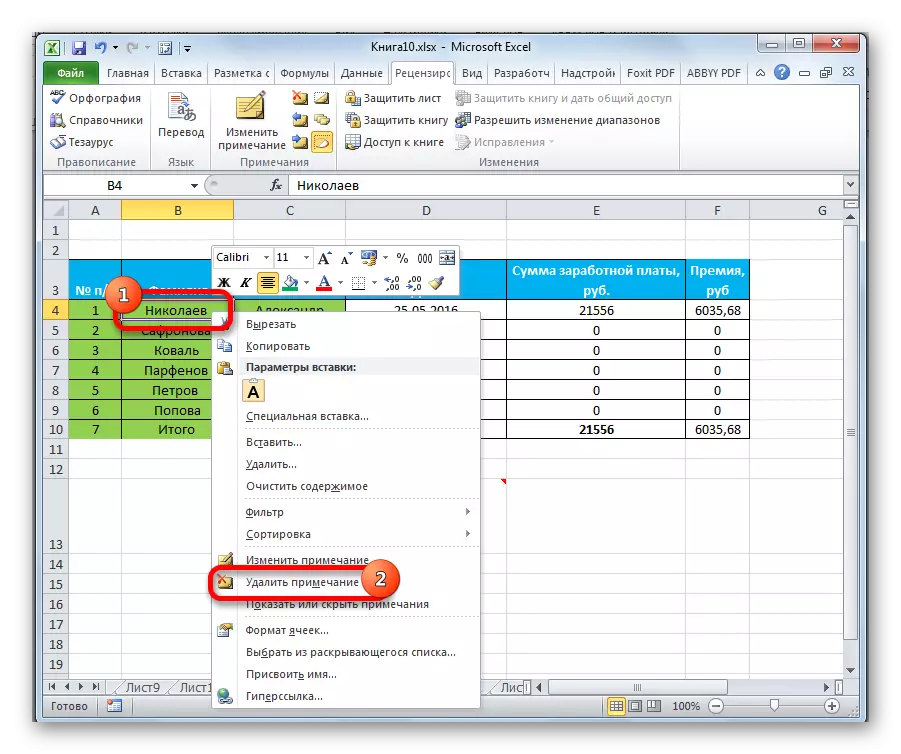
- Sonucu kontrol edin. Ek İmza kaybolmalıdır.
- Gerekirse, aynı bağlamsal tip penceresinde, daha önce toplanan metni yeniden yazmak için "Not Düzenle" dizesini tıklatın, eksiklikleri düzeltin.
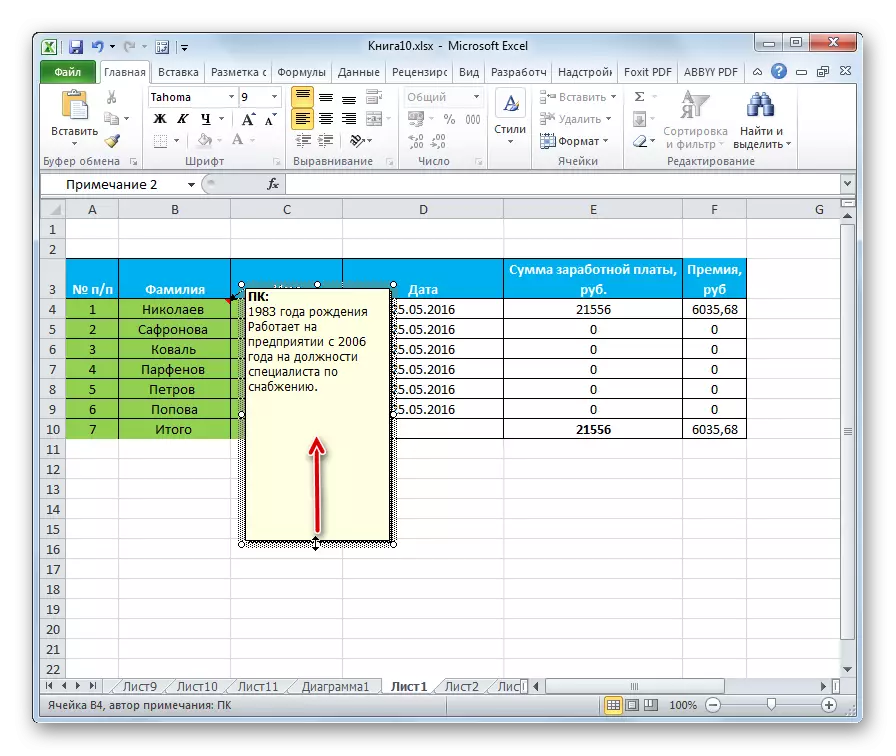
Microsoft Office Excel'de, mevcut olduğu tüm öğelerden notaların eşzamanlı olarak çıkarılması işlevi vardır. Böyle bir fırsattan yararlanmak için aşağıdaki gibi davranmak gerekir:
- Sol fare düğmesinin tüm masa dizisini vurgulayın.
- Program Araç Çubuğunun üstünde bulunan "İnceleme" sekmesine gidin.
- Bölümün açılış alanında, birkaç seçenek sunulacaktır. Bu kullanıcının durumunda, "Not Oluştur" kelimesinin yanında bulunan Sil düğmesine ilgi duyuyorsunuz. İmzaya bastıktan sonra, seçilen plakanın tüm hücrelerinden otomatik olarak silinir.
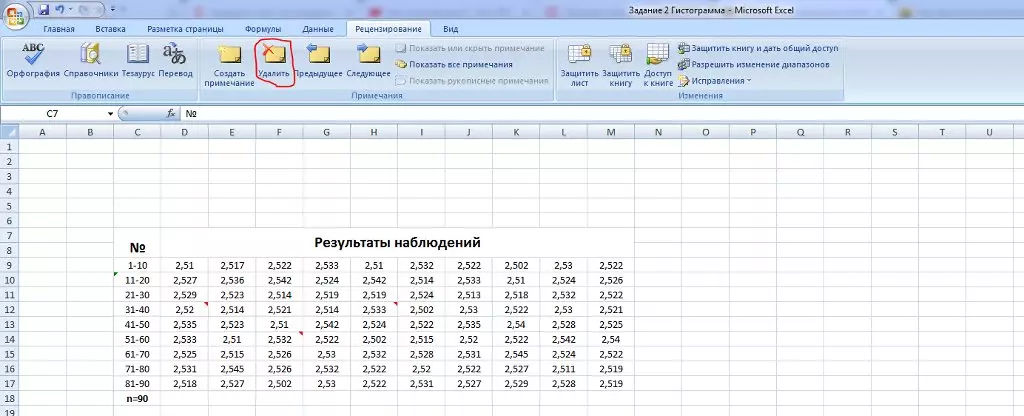
Tablodaki tüm hücrelerin imzaları eşzamanlı olarak kaldırmak için diğer yöntemi kullanabilirsiniz. Aşağıdaki manipülasyonları yapmaktan oluşur:
- Önceki paragrafta tartışılan aynı şemaya göre, masadaki istenen hücre aralığını seçin.
- Sağ tuşla manipülatöre göre, tablo dizisinin seçilen alanına tıklayın.
- Görüntülenen bağlamsal tip penceresinde, "Not Delete" satırında bir kez LX düğmesini tıklatın.
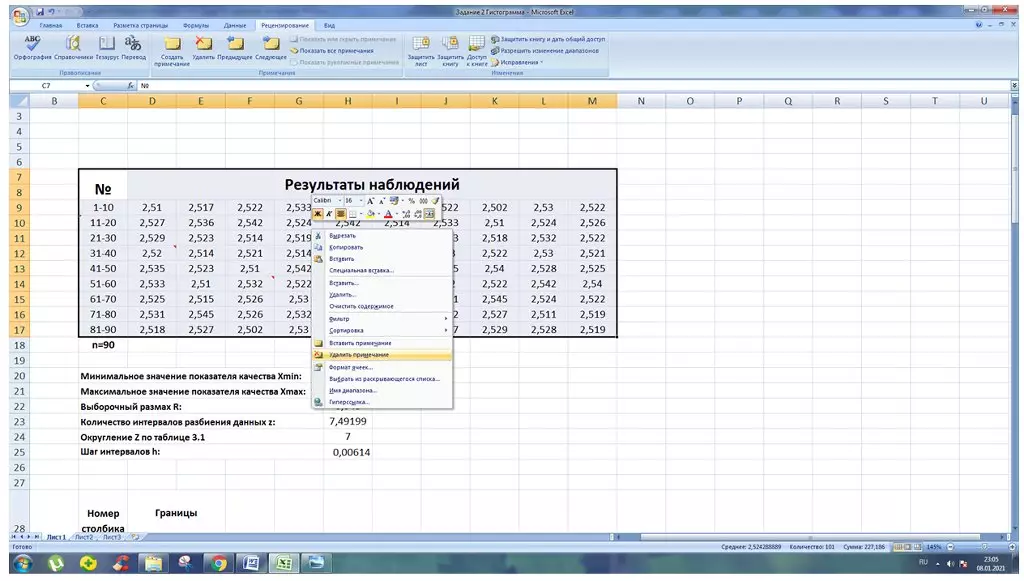
- Önceki işlemden sonra, tüm hücrelerin imzaları kaldırıldığından emin olun.
Birkaç hatalı not oluşturduktan sonra, onları dönüşümlü olarak gizleyebilirsiniz, önceki işlemlerin iptal aracıyla kaldırabilirsiniz. Uygulamada, böyle bir görev şu şekilde uygulanır:
- Excel çalışma sayfasının boş alanında LKM'ye basarak varsa, tüm tablodan seçimi kaldırın.
- "Dosya" kelimesinin yanındaki program arayüzünün sol üst köşesinde, okundaki ok şeklindeki düğmeyi sola ve üzerine tıklayın. İkincisi tarafından yerine getirilen eylem iptal edilmelidir.
- Benzer şekilde, tüm notlar silinene kadar "İptal" düğmesine basın.
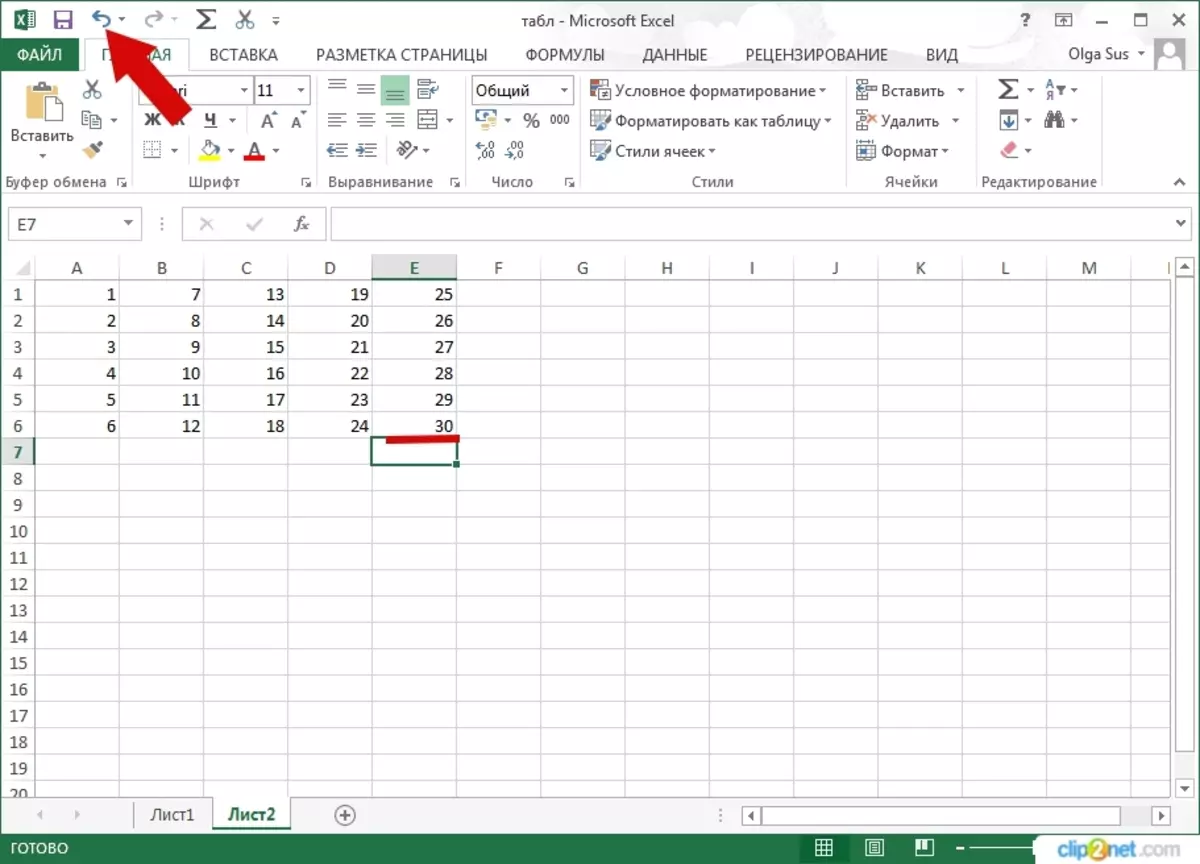
Bu yöntemin önemli bir dezavantajı vardır. Dikkate alındıktan sonra, imzalar oluşturduktan sonra kullanıcı tarafından yürütülen önemli eylemler de silinir.
Sonuç
Böylece, Microsoft Office Excel'deki notlar, tabloların hazırlanmasında önemli bir rol oynar, eklemenin özelliğini gerçekleştirin, hücredeki temel bilgileri genişletin. Ancak, onları gizlemek ya da onları silmek zorundalar. Excel'deki imzaların nasıl çıkarılacağını anlamak için yukarıdaki yöntemleri dikkatlice okumalısınız.
Mesajın Excel'deki tüm notları aynı anda nasıl gizleyeceğinizi ilk önce bilgi teknolojisine göründü.
